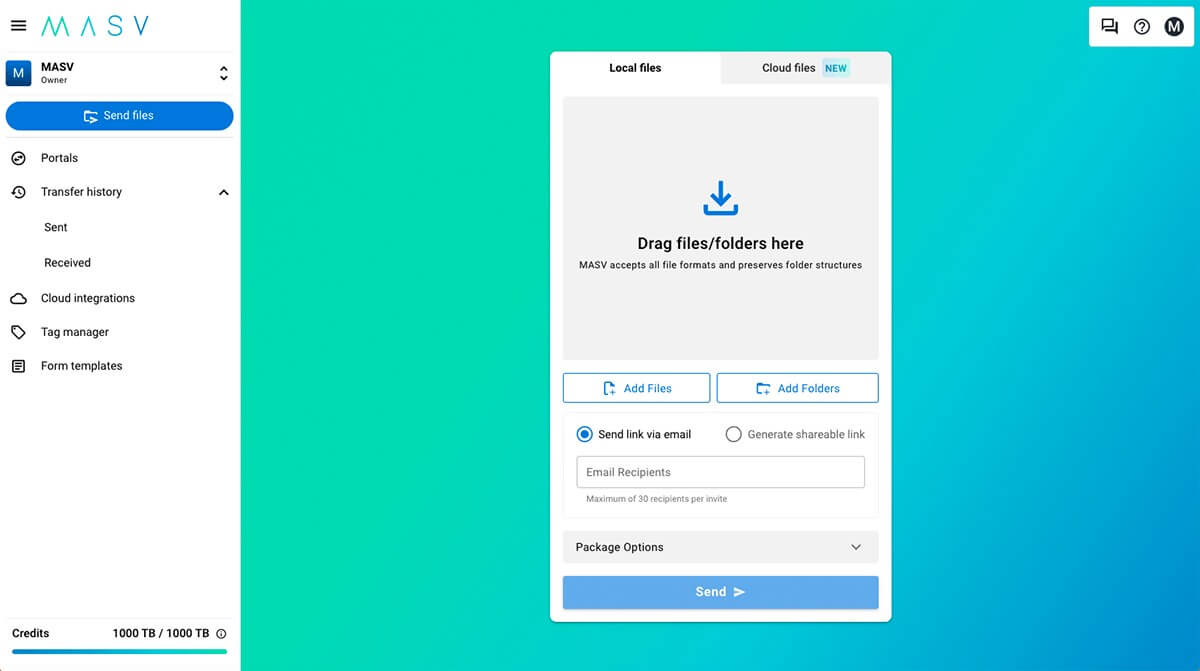Durante muchos años, FTP fue la mejor solución para transferir archivos de gran tamaño. Aunque utilizar una conexión FTP sigue siendo útil, también está mostrando su edad. Existen modernas alternativas a un servidor FTP que son más fáciles de configurar, más seguras y más rápidas.
Pero si no tienes más remedio que utilizar un servidor FTP, entonces este artículo es para ti.
Aprende cómo configurar un servidor FTP y dé a sus colaboradores acceso FTP a continuación.
Transferencia de archivos fácil y segura
¿Necesitas compartir archivos grandes sin la complicación de un servidor FTP?
¿Qué es un servidor FTP?
Un servidor FTP es un lugar central para compartir y acceder a archivos de forma remota utilizando el Protocolo de transferencia de archivos (FTP) - un método para transferir archivos entre ordenadores. Tú y tus colaboradores remotos podéis utilizar aplicaciones cliente FTP en vuestros ordenadores para obtener acceso FTP y colocar archivos en el sitio FTP.
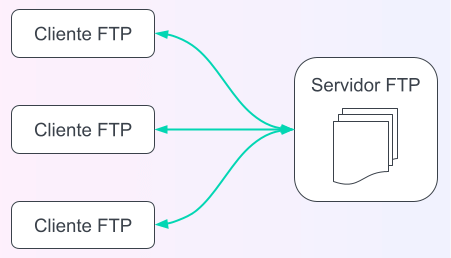
Posiblemente, FTP sea el protocolo más antiguo que se sigue utilizando hoy en día para compartir datos en internet. Esto es algo bueno y malo.
Lo bueno es que durante muchos años el FTP fue la mejor solución para compartir archivos a distancia, por lo que sigue siendo compatible con muchos sistemas operativos y aplicaciones.
Lo malo es que el FTP puede causar problemas porque no fue diseñado originalmente para satisfacer las expectativas modernas de facilidad de uso, seguridad y rendimiento, especialmente para un usuario nuevo. El software de servidor FTP moderno ha hecho un gran trabajo para mantenerse al día, pero el uso de FTP normalmente significa más complejidad, no sólo para el propio servidor FTP, sino también para el ordenador y la red en la que se ejecuta el servidor.
Para reducir la complejidad, los usuarios pueden recurrir a herramientas administrativas como un gestor de servidores FTP que les ayude con la configuración -que puede simplificar elementos como los tiempos de espera de la conexión y el reenvío de puertos- y los ajustes del servidor.
💡 Relacionado: Cómo protegerse contra la piratería de contenidos
Elegir el software de servidor FTP adecuado
Hay bastantes servidores FTP que puedes utilizar. Para ayudarte a elegir, ten en cuenta lo siguiente.
1. Seguridad
Existen algunos métodos para transferir archivos de forma segura utilizando el tráfico FTP. Asegúrate de que tu cliente FTP y tu servidor admiten los mismos métodos:
- FTP seguro: También conocido como FTPS. Amplía el protocolo FTP con seguridad de la capa de transporte (TLS).
- Protocolo de transferencia de archivos SSH: A menudo se denomina SFTP o Protocolo Seguro de Transferencia de Archivos, y no debe confundirse con el poco seguro Simple FTP. Se trata en realidad de una extensión del protocolo Secure Shell (SSH)* para transferir archivos. Aunque no forma parte del protocolo FTP, muchos servidores FTP también admiten SFTP.
- FTP sobre SSH: Túnel del protocolo FTP a través de SSH.
- Protocolo seguro de transferencia de hipertexto (HTTPS): Los navegadores web modernos ya no admiten el protocolo FTP, principalmente por motivos de seguridad. Por suerte, algunos servidores FTP admiten HTTPS, el protocolo web seguro que utilizan todos los navegadores.
*SSH es un protocolo de red para encriptar una conexión entre 2 ordenadores. Se desarrolló originalmente para acceder de forma segura a las líneas de comandos de ordenadores remotos. Desde entonces ha evolucionado para manejar otras operaciones, como la transferencia de archivos.
TLS es otro protocolo de encriptación de red. Su objetivo es proporcionar conexiones seguras para aplicaciones como correo electrónico, web y FTP.
Algunos servidores FTP van un paso más allá con funciones de seguridad en el propio software del servidor. Los servidores FTP más antiguos utilizaban el sistema operativo del sistema anfitrión para ejecutar tareas que constituían una amenaza potencial para la seguridad. Algunos servidores FTP modernos evitan esto implementando sus propios métodos, más seguros, para realizar las mismas tareas.
También vale la pena señalar que el uso de un servidor dedicado para su sitio FTP puede ayudar a mantener sus archivos más seguros (y permitir un mejor rendimiento al enviar archivos a través de una conexión FTP).
2. Ordenador y red
En el ordenador que alojará tu sitio FTP, necesitarás una cuenta FTP con privilegios de administrador o root para instalar, configurar y administrar el servidor.
Asegúrate de que el software de servidor FTP que elijas sea compatible con el sistema operativo de tu ordenador anfitrión. Esto no debería ser un problema porque existe software de servidor FTP para Windows, macOS, Linux y prácticamente cualquier otro sistema operativo que se conecte a internet.
Asegúrate también de que el ordenador tiene suficiente espacio en disco para almacenar la carpeta FTP y los archivos que tú y cualquier otro usuario FTP vais a obtener y colocar.
Debido a los riesgos de seguridad del FTP, es posible que tu red esté configurada para bloquearlo. Habla con el administrador de red de tu equipo informático o con tu proveedor de Internet para abrir el puerto o puertos correspondientes en tu cortafuegos.
- Los puertos por defecto para el protocolo FTP no seguro son el 20 y el 21.
- Si utilizas un protocolo FTP seguro (y realmente deberías hacerlo), tendrás que abrir también los puertos para conexiones seguras. Por ejemplo, el FTP sobre SSH utiliza el puerto SSH, que es el 22 (por defecto).
Consulta la documentación o la guía de usuario de tu servidor FTP y habla con tu administrador de red para obtener más información.
Si al final tu servidor FTP va a manejar muchos clientes, considera la posibilidad de mejorar tu conexión de red o tu ordenador servidor. El software de servidor FTP está diseñado para gestionar de forma fiable cientos o incluso miles de clientes, pero el rendimiento real del servidor sigue estando limitado por el ordenador servidor y la red.
3. Servidor FTP en la nube
Si no quieres invertir tiempo y dinero en comprar y gestionar un ordenador físico, puedes crear un servidor FTP utilizando una nube pública o privada. La configuración en la nube necesita una máquina virtual, almacenamiento de datos y una conexión de red correctamente configurada. Algunos proveedores de nube incluso te enseñan cómo hacerlo.
4. Interfaz de usuario
¿Te sientes cómodo trabajando en la línea de comandos o prefieres una interfaz gráfica para instalar, configurar y administrar?
Por ejemplo, el Servidor FileZilla tiene una interfaz GUI para configurar un servidor FTP en Windows. Y su documentación muestra cómo configurar un servidor FTP en Windowsincluyendo cómo configurar el Panel de Control de Windows para permitir que su servidor FTP evite los cortafuegos.
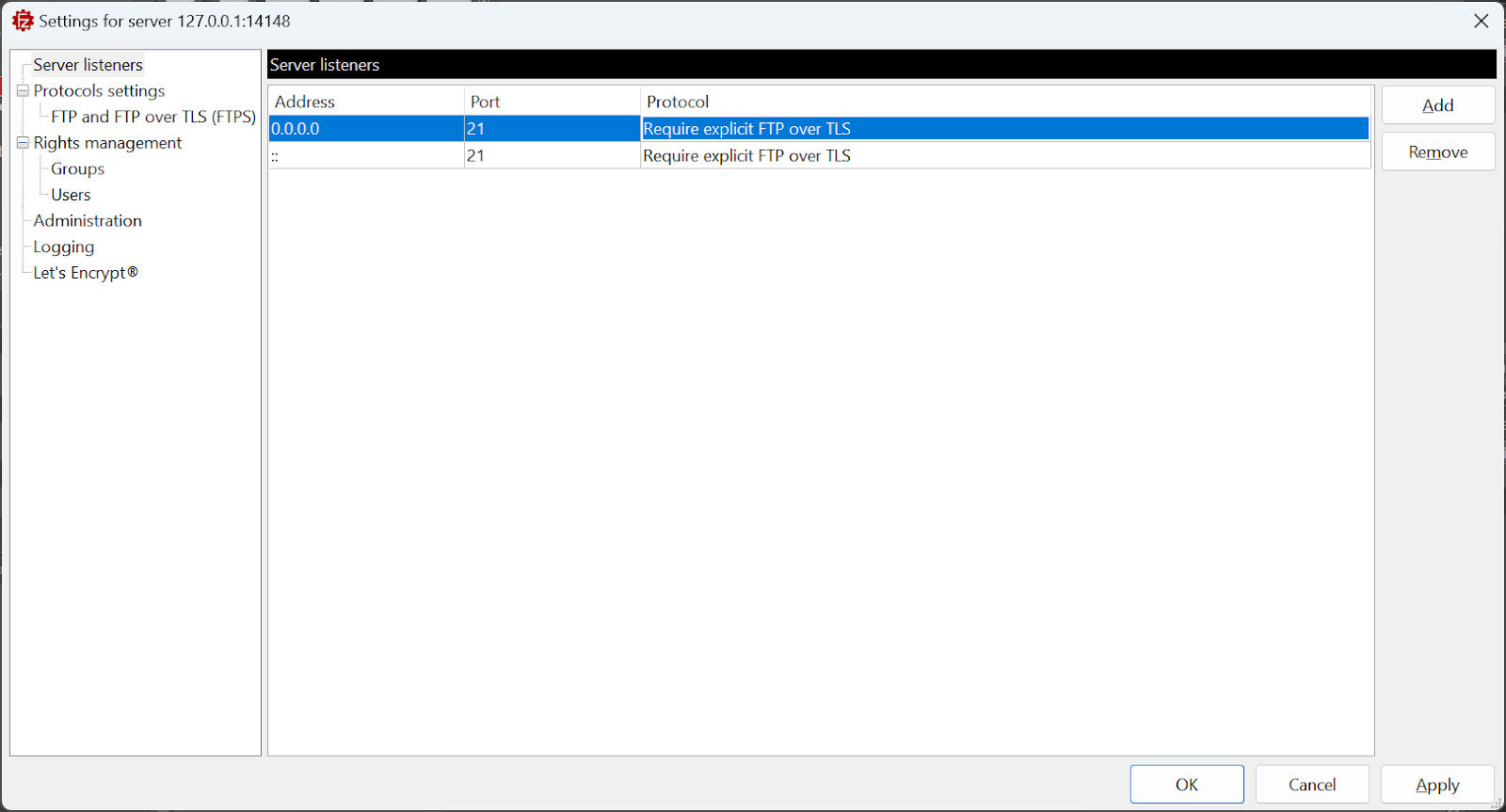
5. Tasas
Lo que pagues por un software de servidor FTP dependerá de las funciones que quieras y de la asistencia que necesites.
La mayoría del software FTP comercial viene en una versión de prueba o gratuita con funciones mínimas. Para más seguridad, otras funciones y asistencia técnica, los precios varían entre 300 $ y 3000 $. La renovación de la licencia varía entre 100 $ y 300 $.
Los servidores FTP de código abierto son, por supuesto, "gratis como en cerveza". Algunos desarrolladores también ofrecen versiones de pago que incluyen asistencia técnica.
Una alternativa FTP rápida, fácil y segura
Obtenga velocidades de transferencia en la nube ultrarrápidas y cifrado empresarial sin la complejidad de un servidor FTP.
Instalar y configurar el servidor FTP
¿Quieres instalar un software de servidor FTP? Es muy fácil. Sólo tienes que descargar y ejecutar el instalador o instalar el paquete. La mayoría de las opciones de configuración tienen que ver con la seguridad de los usuarios y la transferencia de archivos.
1. Configurar cuentas de usuario y permisos
Un servidor FTP permite a un usuario obtener, colocar, renombrar y eliminar los archivos y directorios del ordenador que aloja el servidor. Puedes proteger el ordenador de operaciones de archivo malintencionadas o accidentales decidiendo qué usuarios pueden acceder al servidor FTP. También tienes decidir quién puede obtener, poner y realizar otras operaciones.
Podrías simplificar la autenticación de usuarios. Algunos servidores FTP admiten el uso de un servicio de directorio de cuentas como Lightweight Directory Access Protocol (LDAP).
Para mejorar la seguridad, desactiva los inicios de sesión "anónimos". Un cliente anónimo no tiene que proporcionar un nombre de usuario ni una contraseña.
2. Asegurar el servidor FTP
Conseguirás más seguridad del ordenador que alojará el servidor FTP si aplicas las últimas actualizaciones del sistema operativo.
Puede que también tengas que instalar y configurar el software de seguridad que se ejecuta con tu servidor FTP. Por ejemplo, si utilizas FTPS o HTTPS, puede que tengas que configurar TLS y los certificados de seguridad.
3. Resolución de problemas del servidor FTP
Para probar tu servidor, instala en tu propio ordenador la aplicación cliente FTP que vayas a utilizar. Como vas a acceder al servidor FTP de forma remota, utiliza el cliente fuera de la red del servidor. Así podrás confirmar que los cambios de configuración son correctos y que tu red permite el tráfico FTP.
Conclusión
Utilizar una conexión FTP tiene muchas ventajas gracias a su legado como el protocolo de transferencia de archivos más antiguo aún en uso. Pero ese legado conlleva complicaciones de instalación, seguridad y administración.
Ahora ya conoces los pasos para instalar y configurar servidores FTP, pero si puedes evítalo, considera la posibilidad de utilizar una herramienta moderna para compartir archivos como MASV.
MASV como alternativa al FTP
Configurar servidores FTP puede ser complicado. Con MASV, puedes enviar y recibir archivos con unos pocos clics o toques en cualquier dispositivo con un navegador web, sin necesidad de instalar un servicio FTP o software cliente.
Tampoco tienes que reconfigurar los cortafuegos de tu red (por ejemplo, el cortafuegos de Windows) porque MASV utiliza los mismos protocolos que tu navegador web.
Al estar basado en la nube, MASV se escala automáticamente para gestionar muchas conexiones. Conseguirás el mismo rendimiento de MASV tanto si gestionas una sola transferencia como si gestionas miles.
Para mejorar aún más el rendimiento y la fiabilidad, puedes instalar la aplicación gratuita de MASV para escritorio.
Regístrate hoy
Comparte archivos grandes sin instalación hoy mismo.